

暂无个人介绍

能力说明:
了解Python语言的基本特性、编程环境的搭建、语法基础、算法基础等,了解Python的基本数据结构,对Python的网络编程与Web开发技术具备初步的知识,了解常用开发框架的基本特性,以及Python爬虫的基础知识。
阿里云技能认证
详细说明2020年11月
 发表了文章
2020-11-05 11:47:45
发表了文章
2020-11-05 11:47:45
 发表了文章
2020-11-03 10:54:21
发表了文章
2020-11-03 10:54:21
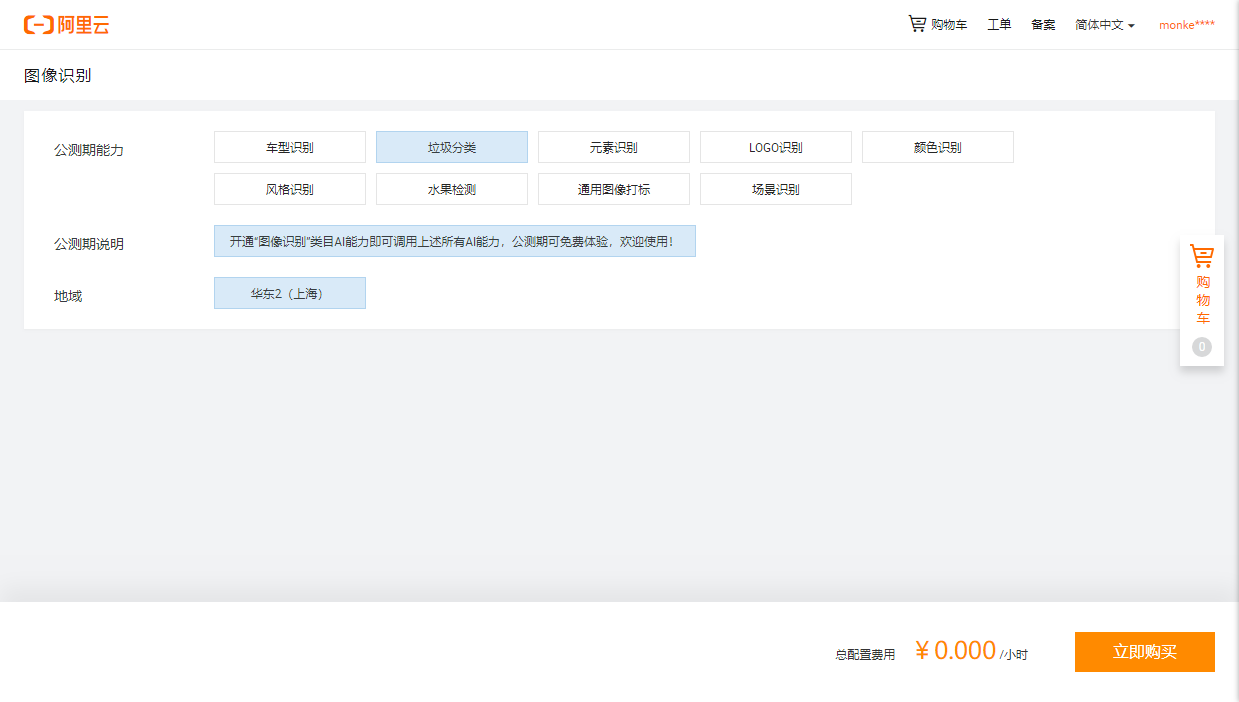
 发表了文章
2020-11-02 08:45:22
发表了文章
2020-11-02 08:45:22

 发表了文章
2020-11-01 21:49:14
发表了文章
2020-11-01 21:49:14
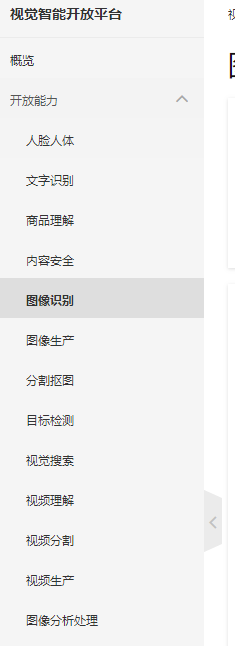
2020年10月
 发表了文章
2020-10-30 19:10:35
发表了文章
2020-10-30 19:10:35

2020年09月
 发表了文章
2020-09-28 11:14:07
发表了文章
2020-09-28 11:14:07
 发表了文章
2020-09-27 09:55:19
发表了文章
2020-09-27 09:55:19
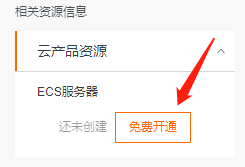
 发表了文章
2020-09-26 15:01:20
发表了文章
2020-09-26 15:01:20
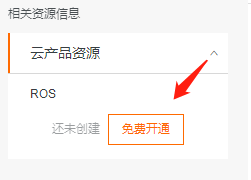
 发表了文章
2020-09-25 09:08:51
发表了文章
2020-09-25 09:08:51
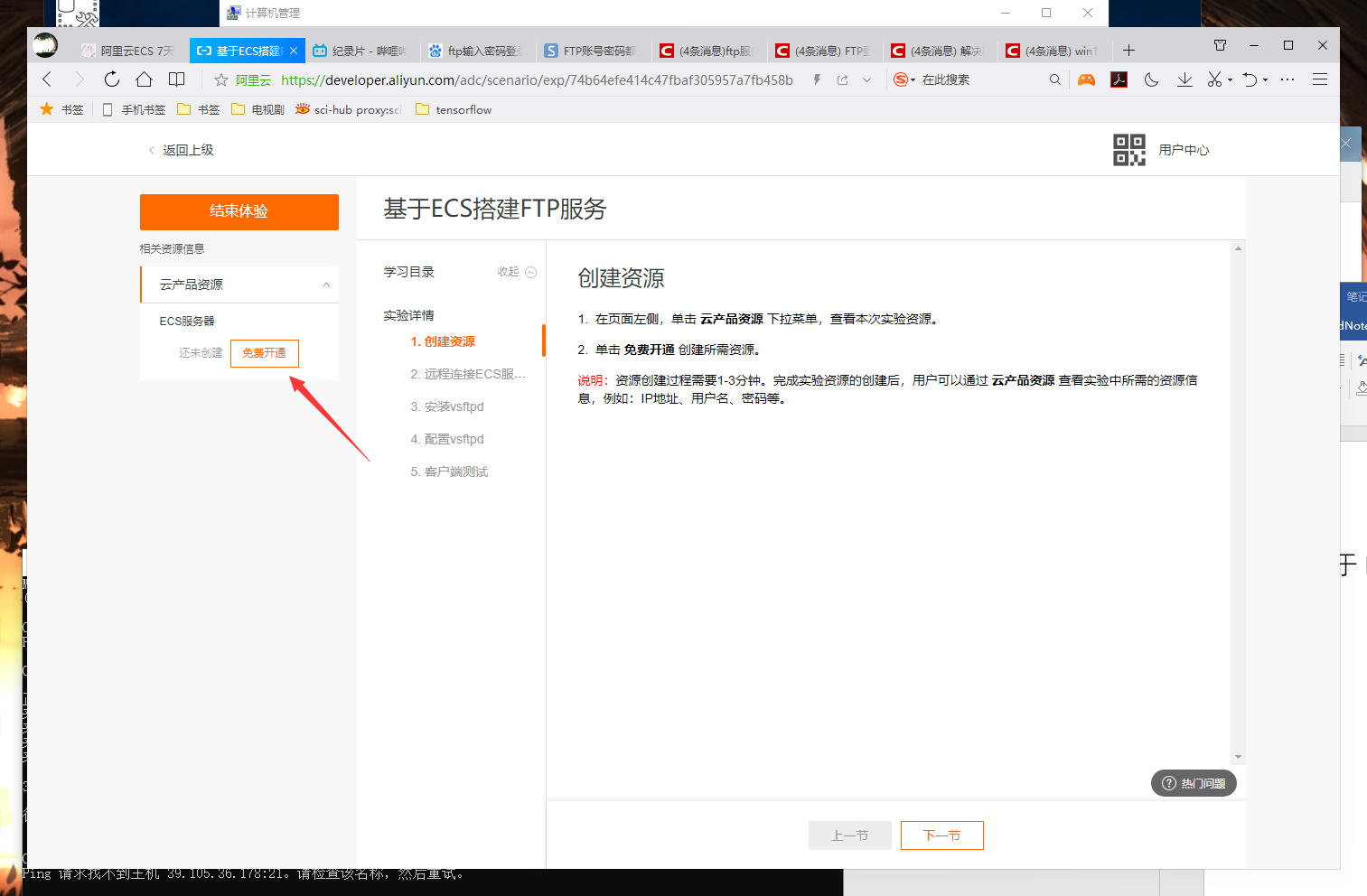
 发表了文章
2020-09-25 08:58:57
发表了文章
2020-09-25 08:58:57

 发表了文章
2020-09-24 20:03:43
发表了文章
2020-09-24 20:03:43
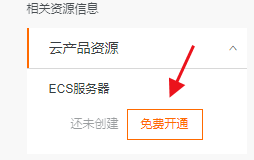
 发表了文章
2020-09-23 22:20:54
发表了文章
2020-09-23 22:20:54
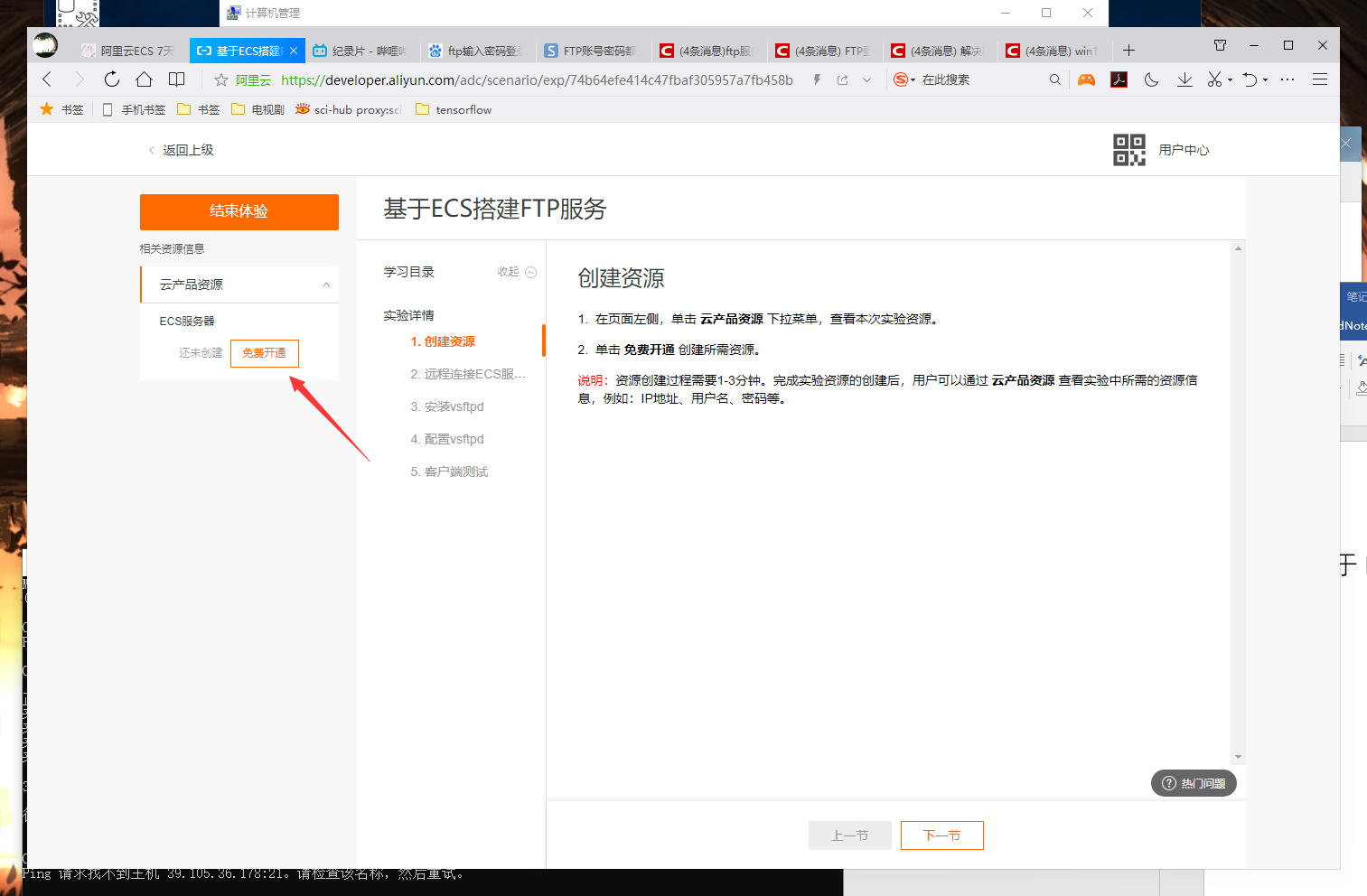
 发表了文章
2020-11-05
发表了文章
2020-11-05
 发表了文章
2020-11-03
发表了文章
2020-11-03
 发表了文章
2020-11-02
发表了文章
2020-11-02
 发表了文章
2020-11-01
发表了文章
2020-11-01
 发表了文章
2020-10-30
发表了文章
2020-10-30
 发表了文章
2020-09-28
发表了文章
2020-09-28
 发表了文章
2020-09-27
发表了文章
2020-09-27
 发表了文章
2020-09-26
发表了文章
2020-09-26
 发表了文章
2020-09-25
发表了文章
2020-09-25
 发表了文章
2020-09-25
发表了文章
2020-09-25
 发表了文章
2020-09-24
发表了文章
2020-09-24
 发表了文章
2020-09-23
发表了文章
2020-09-23
